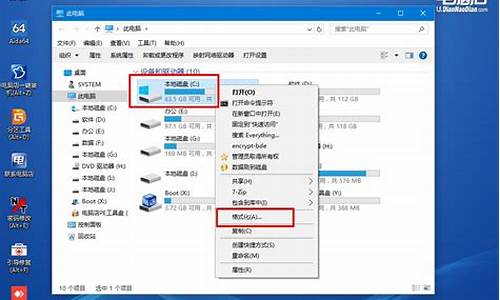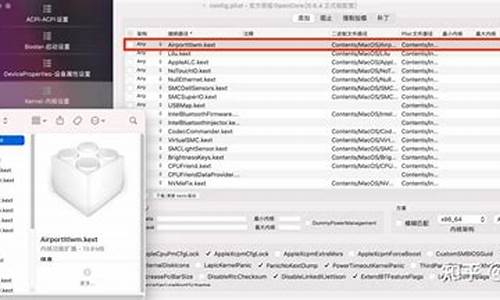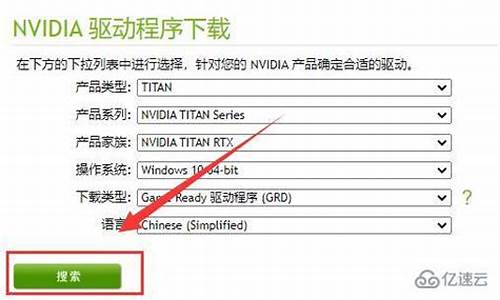可以去用大蕃薯U盘启动盘制作工具
制作u盘启动盘
1、打开大蕃薯装机版制作工具,将准备好的u盘插入电脑usb接口并静待软件对u盘进行识别,保持当前默认参数设置,直接点击“开始制作”即可:
2、此时,弹出的警告窗口中告知会清除u盘上的所有数据,请确认u盘中数据是否另行备份,确认完成后点击“确定”:
3、制作u盘启动盘需要一点时间,制作过程请勿操作与u盘相关的软件,静候制作过程结束即可:
4、待制作完成后,点击“是”对制作好的u盘启动盘进行模拟启动测试:
5、 若看到以下启动界面,则说明u盘启动盘已制作成功(注意:此功能仅作启动测试,切勿进一步操作),最后按组合键“Ctrl+Alt”释放出鼠标,点击右上角的关闭图标退出模拟启动测试
如何制作大番薯U盘启动盘?使用U盘安装系统越来越流行,U盘安装系统也不是那么难,我们可以网上下载启动盘制作工具,比如大番薯U盘启动盘制作工具,通过简单的几个操作,就可以制作好启动U盘。下面小编跟大家介绍大番薯U盘启动盘制作方法,最新版大番薯支持uefi模式。
相关教程:超过4g的镜像用什么u盘pe启动盘
一、所需工具:
1、大番薯u盘启动盘制作工具高级版
2、能够正常使用且大于4G的u盘一个
3、系统镜像下载:番茄花园ghostwin764位旗舰安装版V2018.07
二、大番薯U盘启动盘制作工具使用方法如下
1、在大番薯中下载u盘启动盘制作工具高级版并安装好;
2、安装完成后双击运行,插入u盘,成功识别后选择“智能模式”,直接点击“开始制作”,如有特殊需要可展开开始制作旁的下拉菜单进行设置;
3、这时会弹出“本操作将会删除u盘上的所有数据”的提示,点击“确定”;
4、耐心等待u盘启动盘制作完成;
5、制作完成后会弹出是否测试的提示,我们点击“是”测试u盘启动盘制作是否可用;
6、360等安全卫士会弹出拦截的提示,其实这是安全卫士误报拦截所致,点击允许即可。最后便会弹出模拟测试窗口(注:在模拟测试窗口内切勿进行其他操作,按ctrl+alt键释放鼠标),最后把下载好的操作系统镜像直接复制到U盘里面。
以上就是大番薯u盘启动盘制作方法,制作方法非常简单,闭着眼睛都能制作,有需要的用户可以学习下。